我们的照片都是要经过处理后才发布的,那么今天小编为我们的小伙伴们推荐一款实用的软件《PicsArt美易照片编辑 》,为我们的用户们提供了一个更齐全的照片编辑平台,能够很好的满足我们用户们对照片编辑的需求,滤镜众多,任你选择,一键美化,等等实用的功能,为我们的用户们带来更好的照片编辑体验。
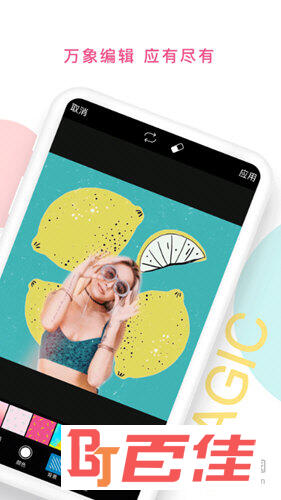
PicsArt图片编辑器可以做到将细节进行到底,里面的画笔和橡皮擦可以对所有工具进行局部调节,细节产生意想不到的美感。只要脑洞够大,这里就是你的舞台,为你提供你想要的任何图片边际效果,我们不仅有颜值,还有才华和创意!
【全面的编辑功能】汇集一千多种编辑功能,并持续更新,总有新玩法等着你。同时,多样的艺术照片滤镜+ HDR +精美边框+精致背景等等功能超乎你的想象。照片编辑,用它一个就够了。
【细致的局部调节】将细节进行到底,PicsArt美易照片编辑的画笔和橡皮擦可以对所有工具进行局部调节,细节产生意想不到的美感。
【新颖的双重曝光功能】慢动作+分身效果,双重曝光功能帮你轻松搞定。冰与火,黑与白,天与地,二次元与三次元,只要你想得到,统统融为一体,不露半点痕迹。
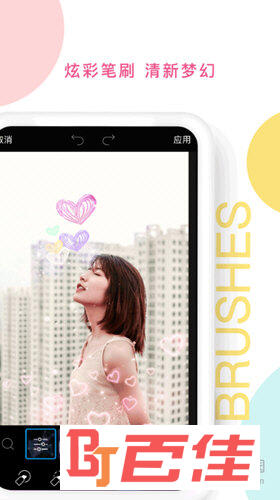
【随心所欲的场景相机】什么?场景太普通,找不到想要的效果?场景相机专为此刻而生。自由选择场景+装饰品+潮流贴纸,随手就能拍出大片,平凡也可以很美。
【百万级贴纸&贴纸自制工具】作为全球开源图片社区之一,拥有超过300万个自由编辑社区贴纸,包括文字+图案+光效等等都随心使用。通过简单几步就可以将自拍、插画或图片变成你的个性代言贴纸,并且立即保存随时随地取用编辑,再也不用担心跟不上潮流。
【极具创意的图片拼接】数百万个图片模板尽情使用,拼接组合只需一点,众多选择,总有一款符合心意。每天上传1000多张新的素材,千种风格应有尽有,给你带来创作新灵感。

如果小伙伴们对这么一个专业的美图软件还是感到失望的话,那么下面小编为你带来更多优秀的美图P图软件,你可以都下载过来玩转你的照片,想怎么弄就怎么弄,花里胡哨有个性!
| 手机美图APP推荐 | ||
| 图标 | 点击下载 | 特色简介 |
 |
美图秀秀 | 老牌的美图秀秀,明星达人都爱的修图自拍法宝 |
 |
Faceu激萌 | 猫须、腮红、兔耳朵动起来,人脸识别贴纸自动跑到你脸上 |
 |
B612咔叽 | 超强美颜,传说中的微整容神器,一秒变网红! |
 |
天天P图 | 集自拍相机、美容美妆、疯狂变脸等多功能于一体 |
| 不喜欢?还有更多==》 手机美图APP | ||
首先我们点击下方加号开始编辑图片,在编辑窗口中选择要编辑的照片。
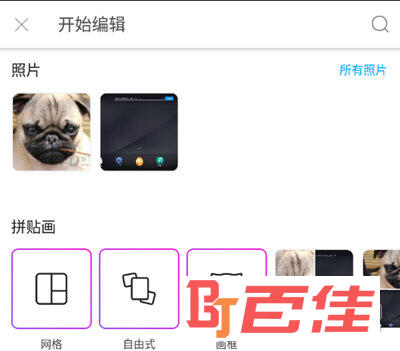
打开照片开始编辑,我们选择下方的【工具】按钮,在里面选择【克隆】工具。
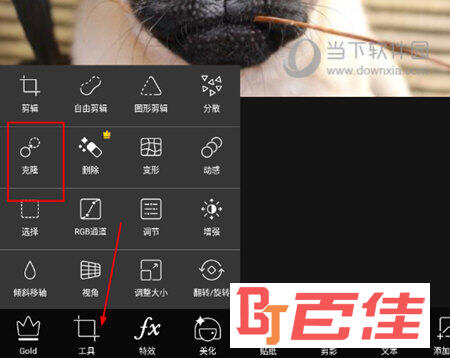
1、首先使用第一个工具吸取水印周围的颜色。
2、然后用第二个工具,在水印擦除,请小心涂抹。
擦除水印后即可保存,非常的简单,这个工具的效果就是类似于PS中的仿制印章。
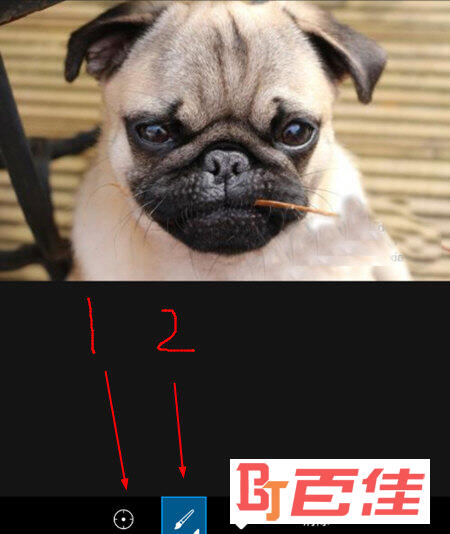
如果图片的水印不影响你图像本身,那你可以考虑将图片裁剪,将有水印的部分裁剪出去,这样也行哦。
当然了你在picsart中无法将图片的水印去除的很完美,那么下面的这些更专业的去水印APP可以了解下哦,专业简单!
| 图片去水印APP推荐 | ||
| 点击下载 | 特色简介 | |
| 修图去水印 | 只需标记图片中不想要的物体,就能让它们从中消失 | |
| 快去水印 | 裁剪法、覆盖涂鸦、搜索原图、算法处理,轻松去水印 | |
| 去水印吧 | 拥有强效的去水印算法,顽固水印不是事 | |
同样的首先点击下方的加号准备编辑图片,选择相册中需要抠图的图片后进入图片编辑页面,我们以下面的图片为例子。
我们选择【工具】-【自由剪辑】,接着就是进入抠图的编辑框。
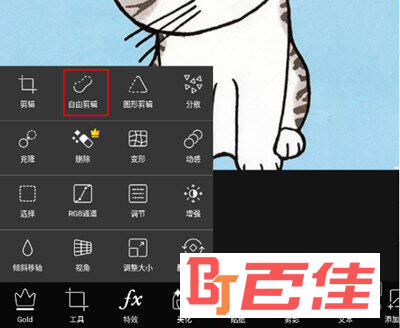
首先我们使用画笔工具,调整好大小,涂抹要抠出的内容,画笔以红色作为参考。
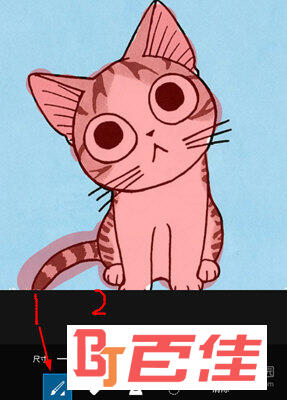
如果画太多了可以点击第二个橡皮擦图片清除,画好之后。点击右上角的箭头保存,预览抠图效果,如果满意保存即可。
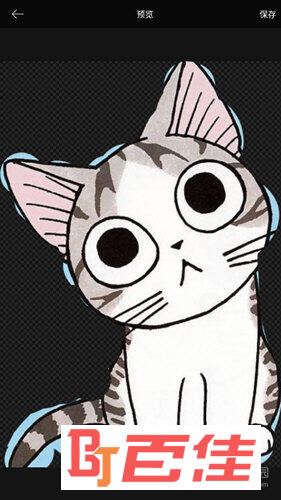
当然了如果是人物的话,可以直接点击第三个人物肖像图标,APP就会智能的将图片中的人物扣除,非常的方便。顺便这里小编还为大家分享更多专业的抠图应用,有需要的可以去试一下哦。
| 抠图APP推荐 | ||
| 点击下载 | 特色简介 | |
| PickU一键抠图 | 无需手动操作扣取需要的照片素材,可以帮助用户提取需要的素材 | |
| PS抠图 | 内置上百套优质背景图库,更换想要的背景或选取相册自定义添加 | |
| 傲软抠图 | 自动识别出图片中的人物或者其他物体,能保存成透明背景的图片 | |
在picsart中的所有图片编辑操作后都是通过点击右上角的向右箭头保存,中间的两个箭头是撤销和还原,左边的向左箭头是返回。

在保存界面中你可以上传到picsart中分享,前提是你要有帐号,点击图片库则将图片保存到你手机本地中,你也可以直接将其分享到新浪微博。
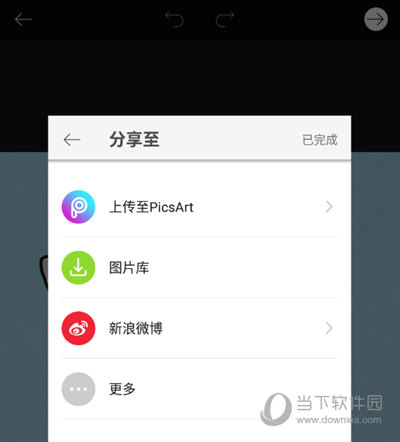
首先要说明的是picsart支持手机系统中本身的字体,也就是说你手机中有什么字体,picsart也可以使用什么字体。
想要调整手机中的字体,小伙伴们可以通过下载字体管家APP,通过它来管理你手机中的字体。
 |
↓↓点击下载↓↓ |
| 字体管家APP |
如果你想要另外手动导入电脑里的字体就需要一些操作了。首先你需要将手机连接电脑,通过手机助手软件来将TTF格式的字体文件导入到手机中。
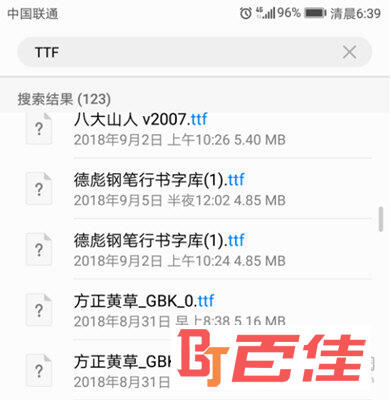
接着通过手机中自带的资源管理器,将这些字体复制到picsart的安装文件夹中的fonts目录中去,这样就算导入完成。

最后重启APP,在字体页面,切换成我的字体(my fonts),这样就能使用自己的个性字体啦。
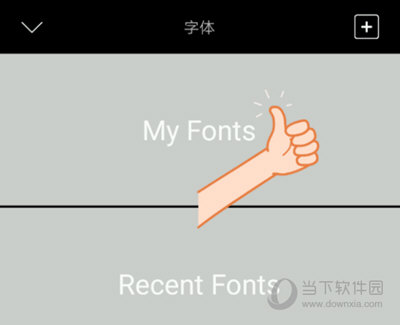
同样是点击下方加号开始编辑,在里面选择【拼贴画】-【自由式】。

接着就是打开相册,选择要拼贴的画。
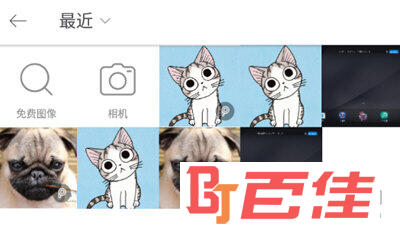
然后APP就你将你选择的所有图片导入到编辑框中,接下来你就可以点击图片从上到下按顺序排列下来,期间你可以更换拼图的背景;额外添加照片;添加文本以及贴纸等操作。
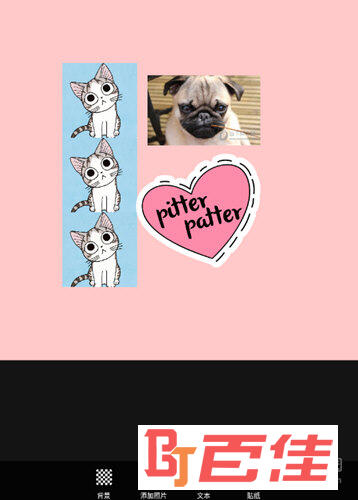
拼贴完成后,点击右上角保存即可。
如果你对picsart中的拼图效果还不是很满意的话,这里小编为你推荐几个更有趣的拼图应用,喜欢摆弄照片的用户不要错过哦!
| 拼图APP推荐 | ||
| 点击下载 | 特色简介 | |
| 拼立得 | 经典、极简、百搭、现代万种布局,场景通用 | |
| 玩图 | 正方形、长方形、圆角、留白、拼接等100+拼图样式 | |
| 美图贴贴 | 既能 DIY萌萌的“大头贴”,又能贴出日系风的“可爱拼图” | |
快来免费获得我们所有出色的照片编辑功能还有免费的贴纸!爱到停不下来。
这是一款非常实用的照片编辑软件,我们的小伙伴们能够很好的通过这一款APP进行照片编辑,为我们带来全面的编辑服务,让我们的用户们能够更好的编辑,需要的小伙伴们快来下载吧。